-
打印机无法打印,小编告诉你打印机无法打印怎么处理
- 2018-06-12 11:51:06 来源:windows10系统之家 作者:爱win10
共享打印机是局域网环境下经常使用的方式,多台电脑共用一个打印机,节省了很多资源,不过同时也会带来一些问题,共享打印机由于还是通过网通共享的,所以更容易出现无法打印的情况,下面,小编跟大家讲解打印机无法打印的处理方法。
使用打印机的时候也会出现各种各样的问题,但最常见的症状就是打印机无法打印的问题,特别是有比较重要的资料需要打印的时候,很让人着急,其实要解决这个问题并不难,下面,小编给大家介绍打印机无法打印的处理方法。
打印机无法打印怎么处理
排除打印机是否处于脱机状态,检查打印机是否接通电源,打印机与电脑主机连接的数据线是否插好,重新插拔数据线
打开控制面板,选择设备与打印机
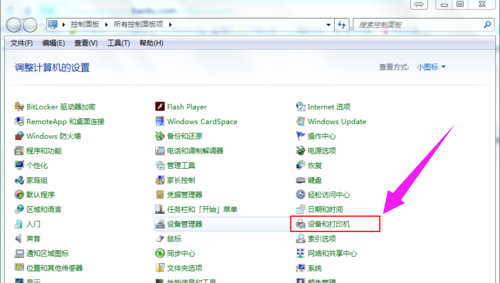
打印机系统软件图解1
查看本地打印机是否在打印机列表中,找到该打印机,是否为默认打印机,如果不是默认打印机,右键设置为默认打印机

打印机系统软件图解2
右键单击选择打印机属性
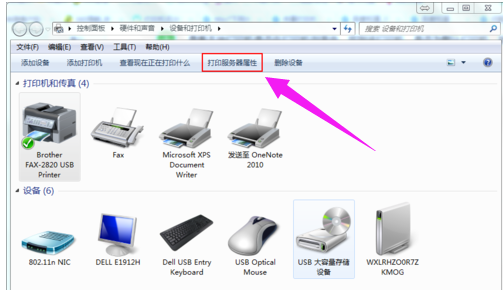
打印机无法打印系统软件图解3
选择“端口”,查看打印机对应的端口,一般的打印机数据线与电脑主机连接的一端为USB插头,请选择USB虚拟打印机端口,点击确定按钮,配置完成。
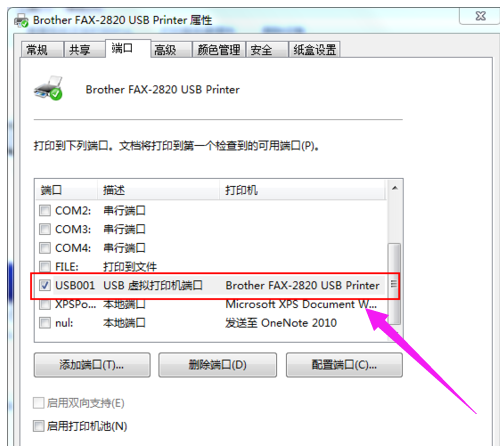
打印机系统软件图解4
方法二:
如果以上方法仍未解决,在打印机列表中删除打印机,重新安装打印机驱动重新启动电脑即可
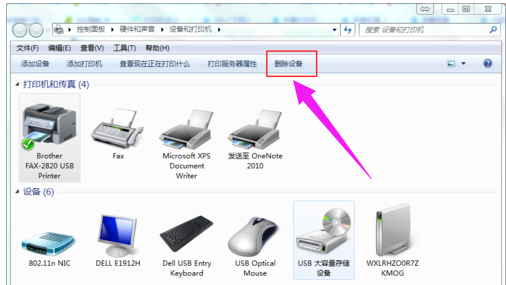
打印机无法打印系统软件图解5
以上就是打印机无法打印的处理方法。
猜您喜欢
- windows7原版系统64位制作教程..2017-05-05
- 萝卜家园xp系统下载纯净版U盘安装图解..2016-09-17
- 萝卜家园win xp sp3 ghost2016-10-29
- ghost 64位win8企业版介绍2017-07-18
- 笔记本电脑开不了机,小编告诉你笔记本..2018-05-30
- 教你剪映怎么去水印2020-06-21
相关推荐
- 内存卡无法格式化怎么办?.. 2015-11-28
- 小编告诉你如何把microsoft edge卸载.. 2017-09-23
- 研习win7系统更新win10系统的方法.. 2019-07-18
- 如何给win7系统瘦身?小编告诉你瘦身方.. 2017-11-03
- 萝卜家园xp纯净版系统下载安装步骤.. 2017-05-17
- win8系统如何隐藏光驱 2015-12-07





 系统之家一键重装
系统之家一键重装
 小白重装win10
小白重装win10
 萝卜家园win7 64位旗舰版系统下载v2023.04
萝卜家园win7 64位旗舰版系统下载v2023.04 windows7旗舰版激活工具|win7 Activation 1.9
windows7旗舰版激活工具|win7 Activation 1.9 千影浏览器 v2.2.2.137官方版
千影浏览器 v2.2.2.137官方版 电脑公司win7 Ghost x86 sp1系统2015年贺岁版
电脑公司win7 Ghost x86 sp1系统2015年贺岁版 三星win7 32位旗舰版下载|三星电脑Ghost Win7 32位自动激活旗舰版V14.8
三星win7 32位旗舰版下载|三星电脑Ghost Win7 32位自动激活旗舰版V14.8 深度技术ghost win7系统下载64位装机版1804
深度技术ghost win7系统下载64位装机版1804 小白系统 Gho
小白系统 Gho 技术员联盟wi
技术员联盟wi 技术员联盟 g
技术员联盟 g 萝卜家园 Gh
萝卜家园 Gh 雨林木风32位
雨林木风32位 男人们的生活
男人们的生活 Conimige3(N
Conimige3(N 家庭族谱大师
家庭族谱大师 加加拼音输入
加加拼音输入 265G极速游戏
265G极速游戏 粤公网安备 44130202001061号
粤公网安备 44130202001061号